文章詳情頁
win10系統設置電源高性能模式的方法
瀏覽:105日期:2023-03-24 13:54:34
win10系統是當前使用得最普遍的一款電腦操作系統,該系統在性能和安全性方面都更加穩定,操作起來也更加簡單。這款操作系統的電源計劃中有三種模式,分別是節能、平衡、高性能模式。一般情況下,我們對電腦性能要求較高,因此通常會選擇高性能模式,這樣就有利于提高電腦性能,從而加快電腦的運行速度。但是有很多小伙伴都不知道怎么對其設置,那么接下來小編就給大家詳細介紹一下win10系統設置電源高性能模式的具體操作方法,有需要的朋友可以看一看并收藏起來。

1.首先打開電腦,我們在電腦桌面上找到“控制面板”圖標,點擊該圖標就可以進入到控制面板頁面。

2.進入到控制面板頁面后,我們在頁面上找到“硬件和聲音”選項,點擊該選項再進行下一步操作。
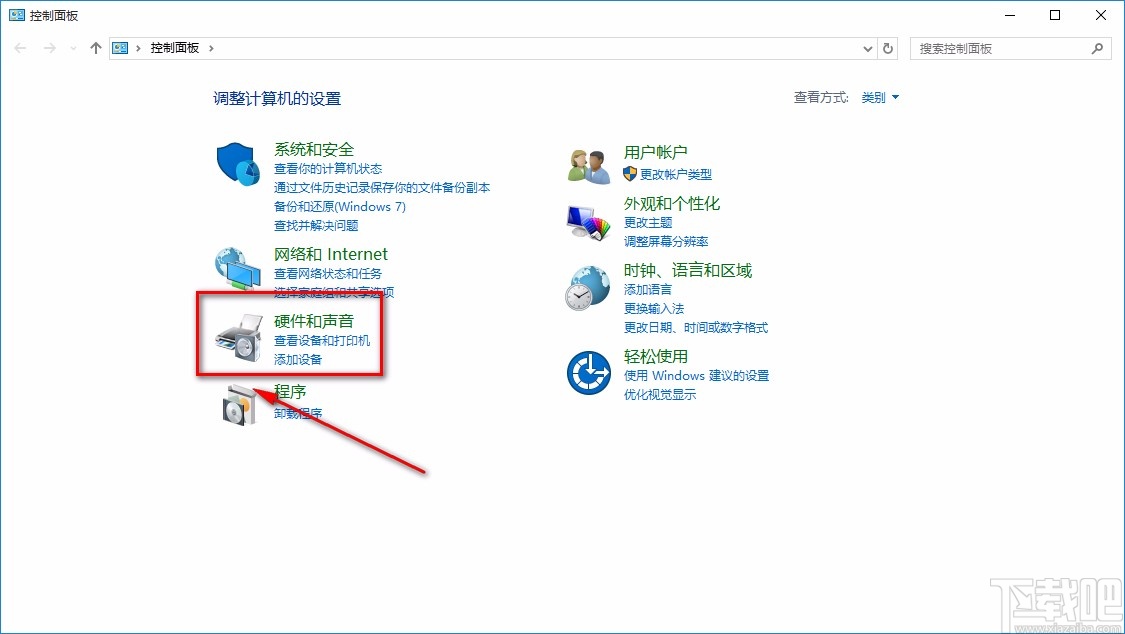
3.接下來就會看到下圖所示的界面,我們在界面上找到“電源選項”,點擊它即可進入到電源選項頁面。
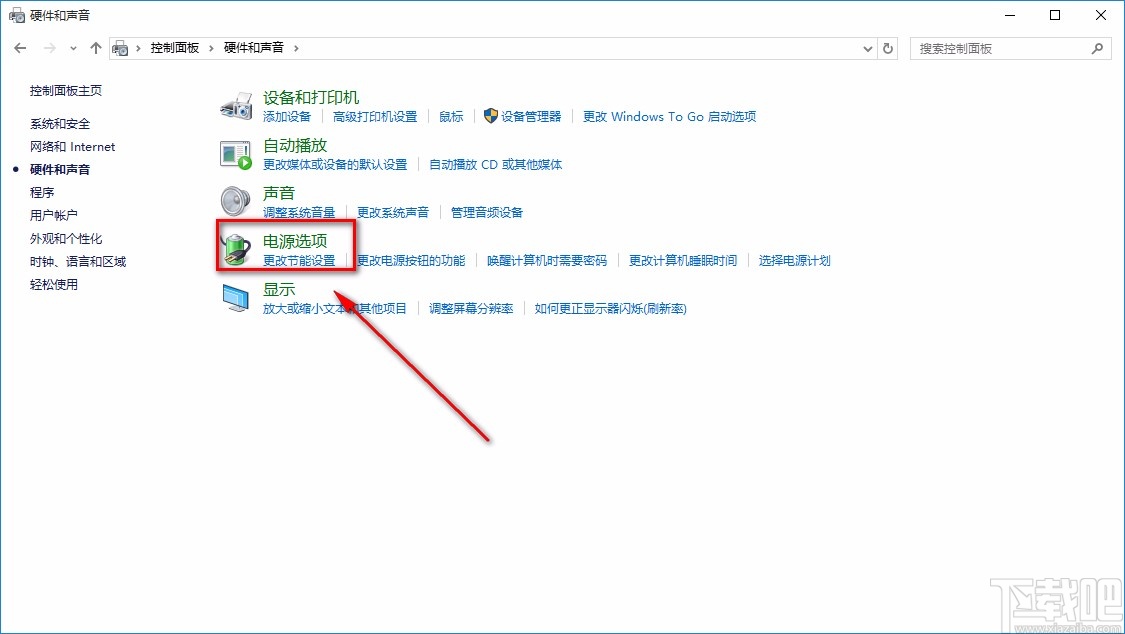
4.最后在電源選項頁面中,我們在頁面上找到“高性能”選項,點擊該選項使其前面的小圓變黑,如下圖所示,這就表示成功設置好電源高性能模式了。
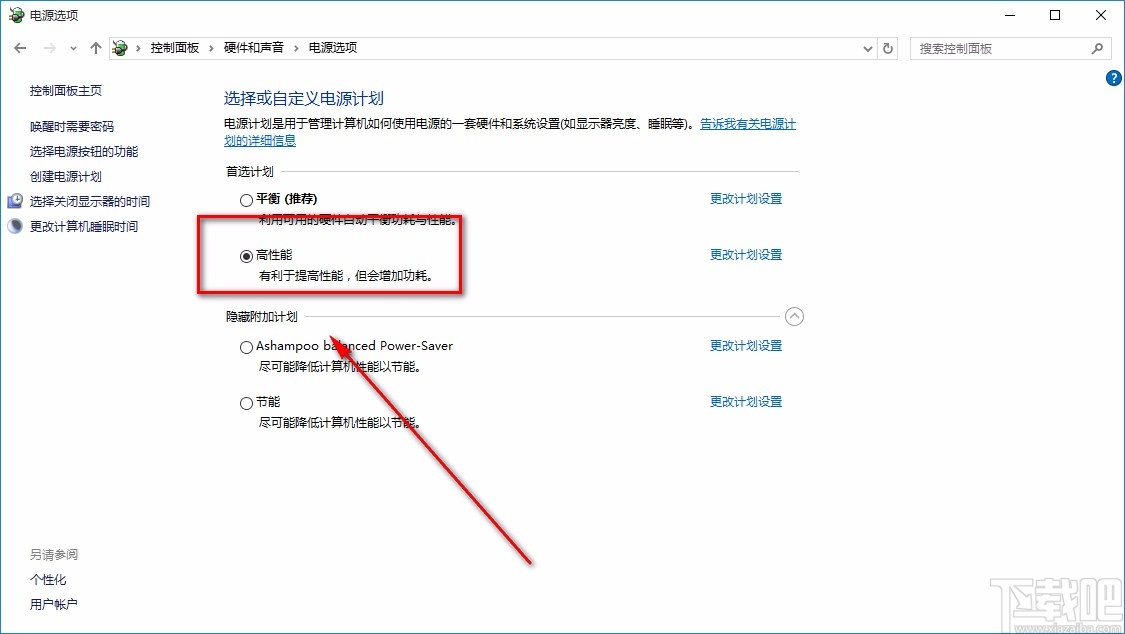
以上就是小編給大家整理的win10系統設置電源高性能模式的具體操作方法,方法簡單易懂,有需要的朋友可以看一看,希望這篇教程對大家有所幫助。
相關文章:
1. Win10系統360瀏覽器搜索引擎被劫持解決方法 2. win10系統和優化大師類似的優化軟件有哪些?類似的優化軟件介紹3. 如何純凈安裝win10系統?uefi模式下純凈安裝win10系統圖文教程4. Win10系統U盤連接上電腦但不顯示怎么辦?5. Win10系統開機一直卡在歡迎界面怎么辦?6. Win10系統出現藍屏0x00000133代碼的解決辦法7. win10系統始終以管理員身份運行如何設置8. 火影影刃Z6筆記本怎么安裝win10系統 安裝win10系統方法說明9. Win10系統下將m4a音樂格式轉換成mp3格式方法10. Win7系統升級Win10系統出現錯誤代碼0x8007045d怎么解決?
排行榜

 網公網安備
網公網安備